如何在deepin中查看硬盘空间
今天给大家介绍一下如何在deepin中查看硬盘空间的具体操作步骤。
1. 首先打开电脑,如图,点击桌面下方的文件管理器蓝色图标。
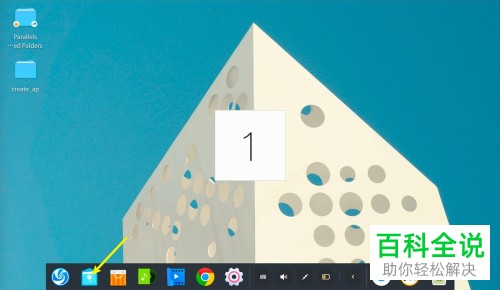
2. 在打开的文件管理器页面,点击左侧的计算机选项。

3. 在右侧显示的内置硬盘,系统盘,11/63G就是硬盘的占用空间情况。11G是已用空间,63G是所有空间,所有空间和已用空间相减就可以得到剩余空间,就是:52G,不过该数据不够准确。
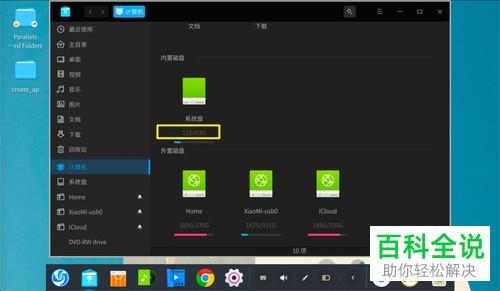
方法2
1. 我们还有一种准确的查看方式,返回桌面,点击左下方的启动器图标。
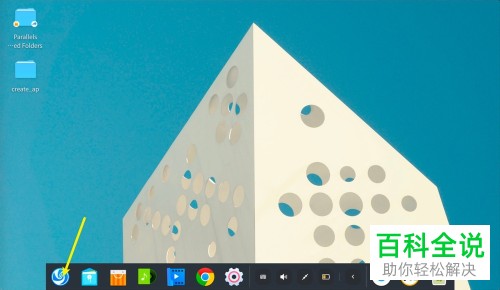
2. 在打开的菜单中,找到分区编辑器选项,打开。
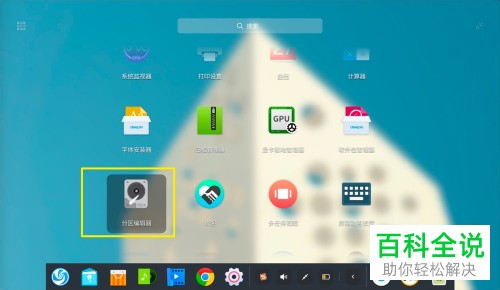
3. 在弹出的分区编辑器窗口中,输入密码,点击认证。
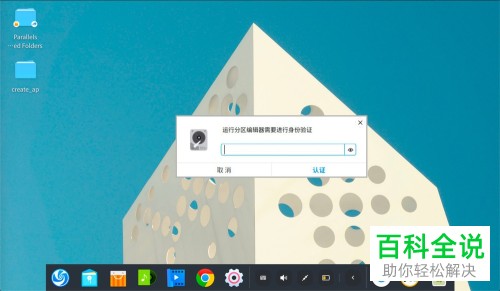
4. 如图,在打开的窗口中,就可以看到分区的大小了,sda1是第一块硬盘第一分区,第二分区就是sda2,如图,仅显示一块硬盘一个分区,就可以看到详细的硬盘空间情况以及硬盘大小、已用剩余等硬盘空间信息了。
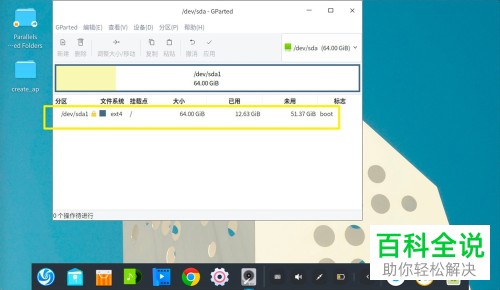
以上就是如何在deepin中查看硬盘空间的具体操作步骤。
赞 (0)

